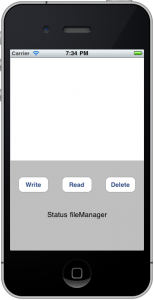Gestire i file sui dispositivi con iOS (iPhone, iPad e iPod) può essere davvero difficile, ma con FNFileManager puoi avere il pieno controllo della cartella Documents.
Download Demo: https://github.com/fabiosoft/FNFileManager
Facciamo una panoramica sulle tre funzioni principali di questa libreria statica:
Salva un documento
Il metodo “saveFile” ha due parametri, entrambi obbligatori:
FileName di tipo NSString indica il nome del file, DEVI includere l’estensione del documento.
StringToSave di tipo NSString la stringa che vuoi salvare nel documento.
Ex:
[code lang=”obj-c”]FNFileManager *fileManager=[[[FNFileManager alloc]init]autorelease];
NSString *stringToSave=@"Hello FNFileManager!";
NSString *fileStatus=[fileManager saveFile:@"example.txt" withString:stringToSave];[/code]
saveFile ritorna nil se c’è stato un errore ed il file non è stato salvato con successo.
Leggi il documento
Il metodo “readFile” ha soltanto un parametro, ovviamente, obbligatorio:
FileName di tipo NSString indica il nome del file che si desidera leggere, DEVI includere l’estensione del documento.
Ex:
[code lang=”obj-c”]FNFileManager *fileManager=[[[FNFileManager alloc]init]autorelease];
NSString *textSaved=[fileManager readFile:@"example.txt"];[/code]
readFile ritorna nil se il file non esiste oppure è corrotto, altrimenti conterrà il testo letto.
Cancella Documento
Il metodo “deleteFile” ha soltanto un parametro, ovviamente, obbligatorio:
FileName di tipo NSString indica il nome del file che vuoi eliminare, DEVI includere l’estensione del documento e l’azione non può essere annullata.
Ex:
[code lang=”obj-c”]FNFileManager *fileManager=[[[FNFileManager alloc]init]autorelease];
BOOL returnDel=[fileManager deleteFile:@"example.txt"];[/code]
deleteFile ritorna YES se il file è stato cancellato con successo, altrimenti ritorna NO.
PS: prova il progetto su un dispositivo reale e non sul simulatore.